かっこいい動画作成!画面効果を自由自在に操る
Jul 15, 2024 • カテゴリ: 動画編集の基本とコツ
ビデオカメラで撮りっぱなしの映像を切り貼りしたり華やかに演出したりしたい!そんな時に使うのが動画編集ソフトです。今ではインターネット上に多くの無料または有料の編集ソフトが溢れかえっていますが、かえってどれを選べばよいのか迷ってしまうかもしれません。
そんなあなたにはWondershare「Filmora(旧名:動画編集プロ)」をおすすめします。初心者から熟練者まで、誰にでもわかりやすい直観的な操作でこだわりのスライドショーや動画が作成できます。
あなたのストーリに光をつける!「Filmora (旧名:動画編集プロ)」なら、こういう感じの動画が楽に作成できる!
「Filmora(旧名:動画編集プロ)」では、光の帯を流す、画面の色合いをセピア調にする、フィルム風にする、画面を分割するなど、様々な画面効果が初めから全て揃っています。
しかも出来上がった動画は再生する機器などに合わせて自在に保存形式を変えられ、YouTubeなどの動画投稿サイトに直接アップロードすることもできるので、これひとつで動画編集の全てが完結します。
今回は様々な画面効果を追加する方法をご紹介いたしますので、ぜひ無料体験版をダウンロードしてお試しください。
1 「Filmora(旧名:動画編集プロ)」を起動します
まずはソフトウェアを起動して、お好みのアスペクト比を選んだ後に「高度編集モード」をクリックします。編集画面が開いたら、左上の「追加」ボタンをクリックして編集したい動画を取り込みます。表示されたサムネイルをドラッグして、画面下のタイムラインに配置してください。
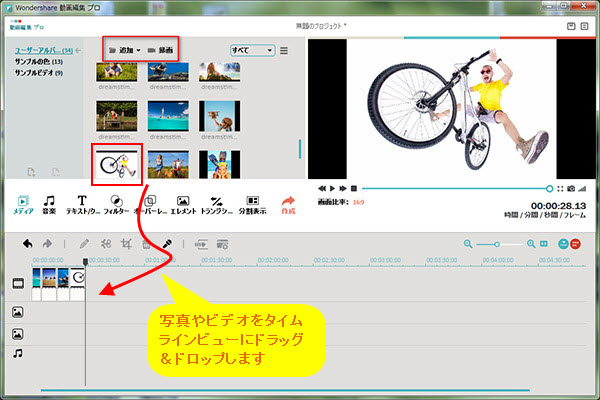
2 動画を編集します
再生したい動画がそろったら、いよいよ効果を追加します。効果を入れたい動画をタイムライン上でクリックして、画面中段の「フィルター」アイコンをクリックしてください。
「フェイクフィルム」などあらかじめ用意された100種類以上のフィルターから、好きなものを選んでタイムラインの2段目にドラッグします。フィルターの他にも様々な効果があります。フィルム風の枠などをつける「オーバーレイ」は同じくタイムラインの2段目にドラッグして適用します。星やハートなどを画面に乗せる「エレメント」は、タイムラインの3段目に配置してください。
画面の切り替えがある場合には、「トランジション」のアイコンをクリックして、扉が開いたりスライドしたりといった切り替え時の動作を入れておくと唐突な感じを与えずにスムーズに場面転換ができます。トランジションは場面と場面の間のタイムライン1段目にドラッグしてください。
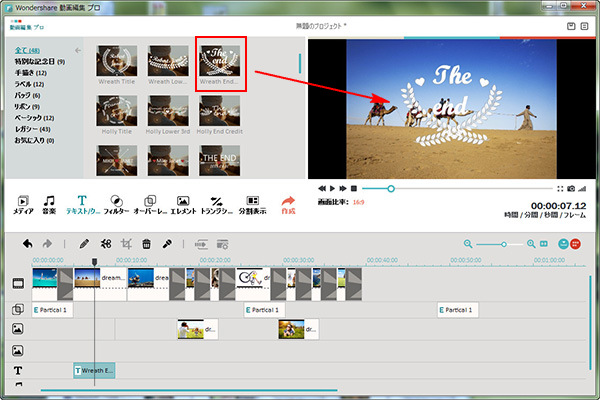
効果が適用された後の状態は、右上のプレビュー画面でいつでも確認できます。全ての編集が終わってプレビューを確認したら、画面中央付近にある「作成」をクリックしてください。
3 動画を保存します
保存画面では、適切な保存形式がわからなくてもスマートフォンやゲーム機など再生したい機器を選ぶことで自動的に最適な設定が適用されます。
YouTubeなどの動画投稿サイトを選択した場合には、オンラインで認証画面が開いて直接動画をアップロードすることができます。もちろんDVDを作成することもできます。
画面右側に表示されるフォームに必要事項を記入して適宜その他の設定をしたら、右下の「作成」ボタンをクリックしてください。
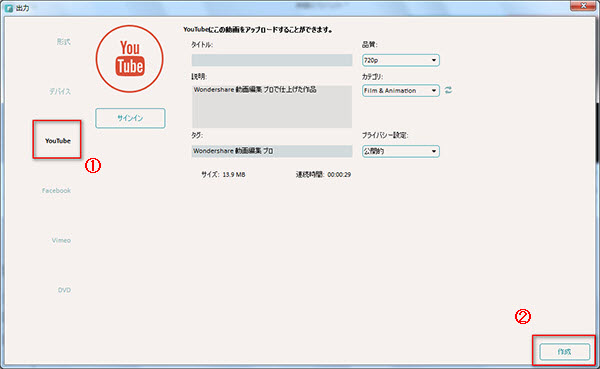
これで動画は完成です。簡単!使いやすい!と感じていただけましたら、ぜひすべての機能が使える製品版をご購入ください。
詳しい「Filmora (旧名:動画編集プロ)」操作デモ
サポート
製品に関するご意見・ご質問・ご要望はお気軽に こちらまでお問い合わせください。 >>



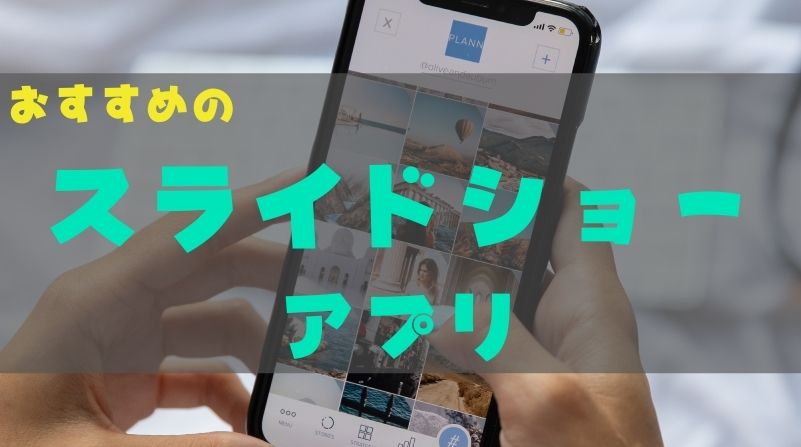



役に立ちましたか?コメントしましょう!